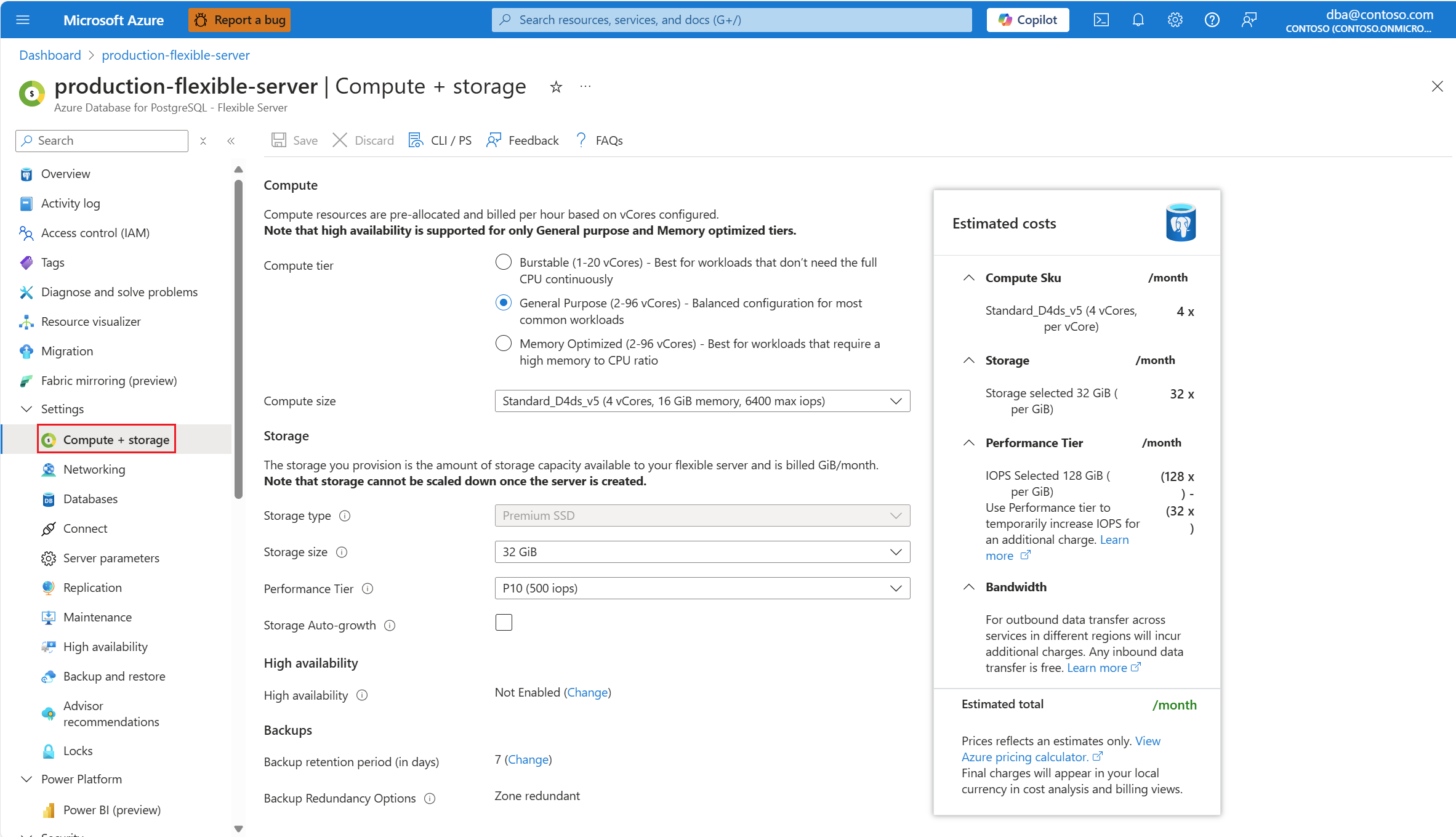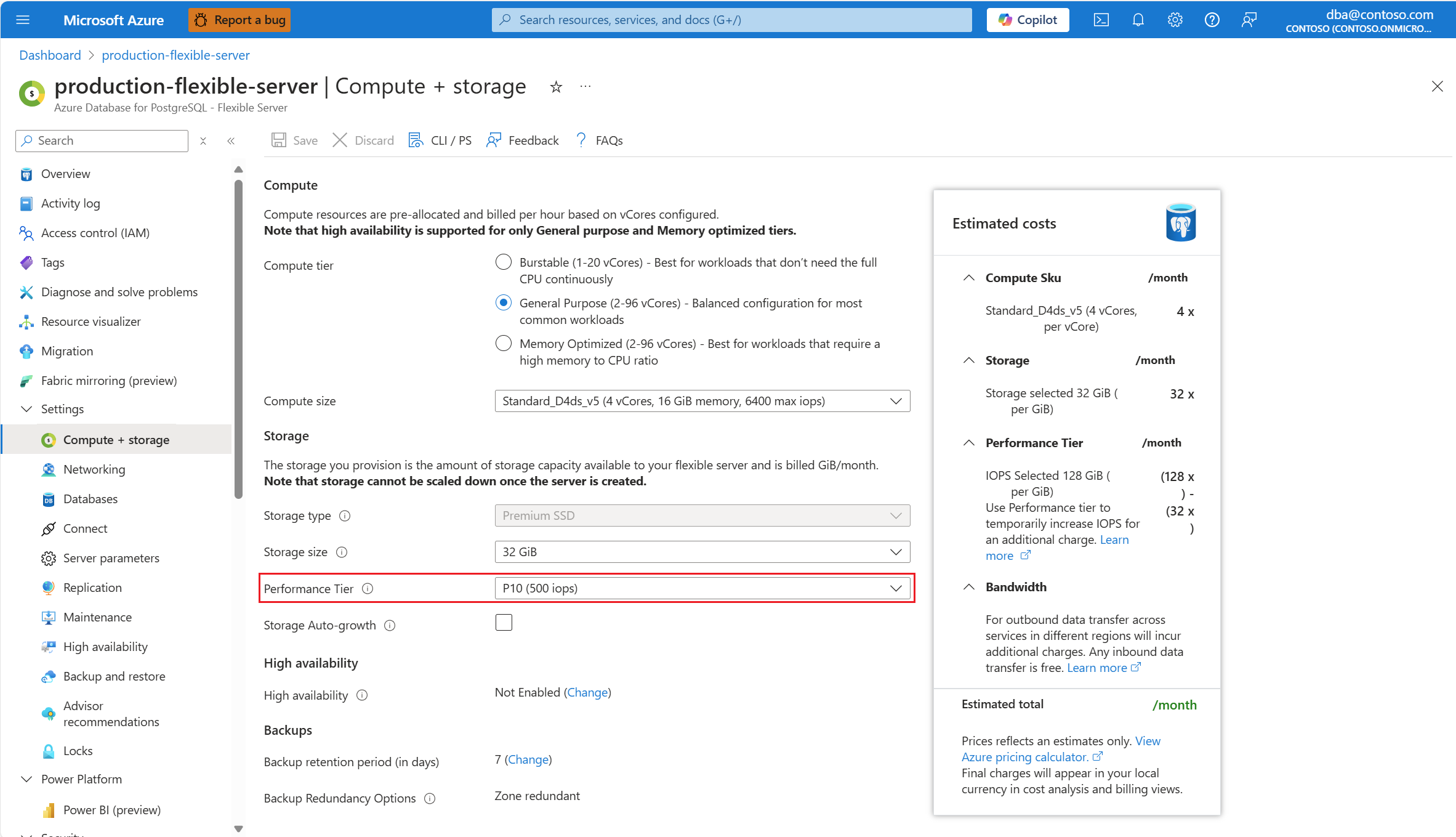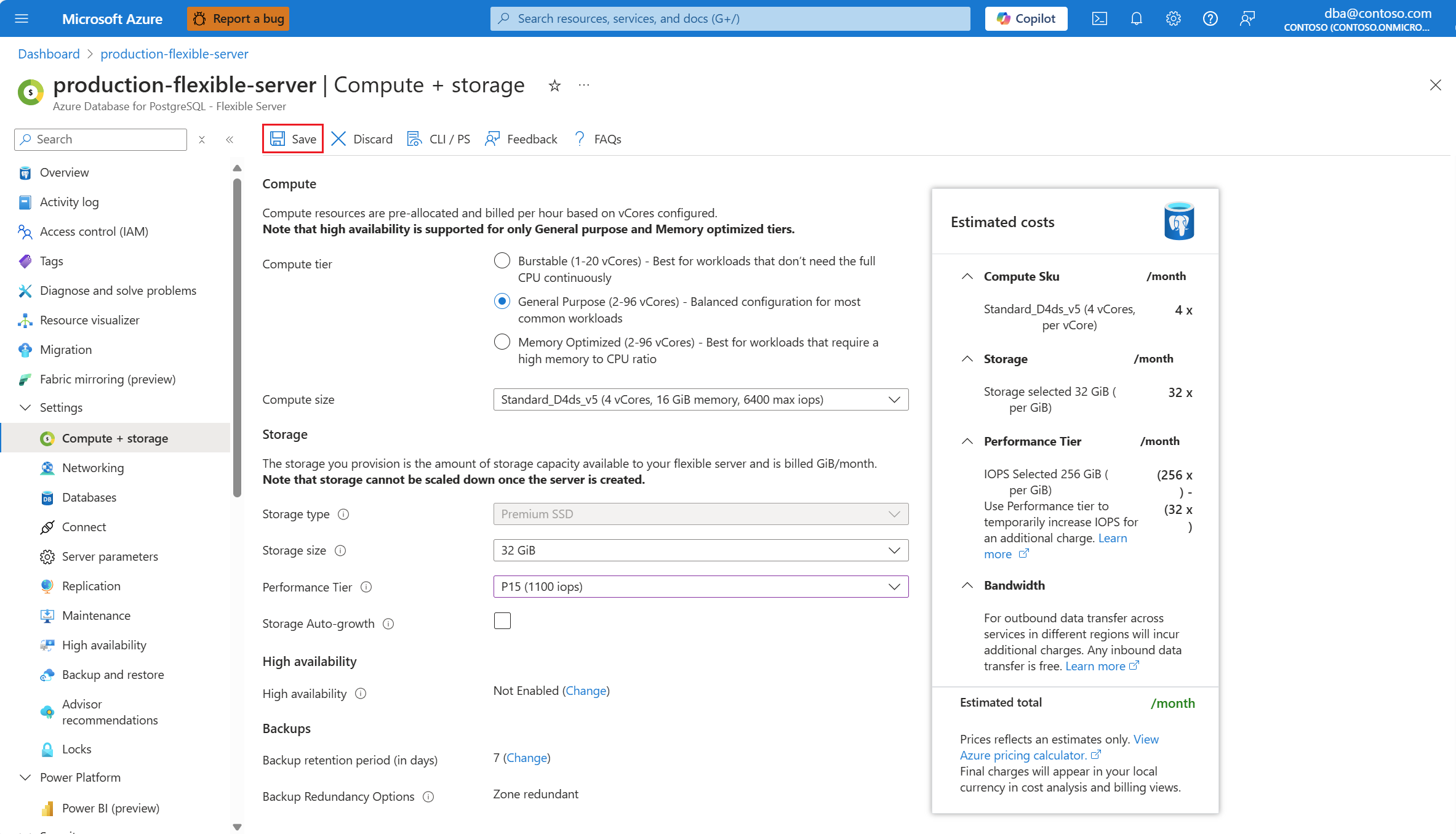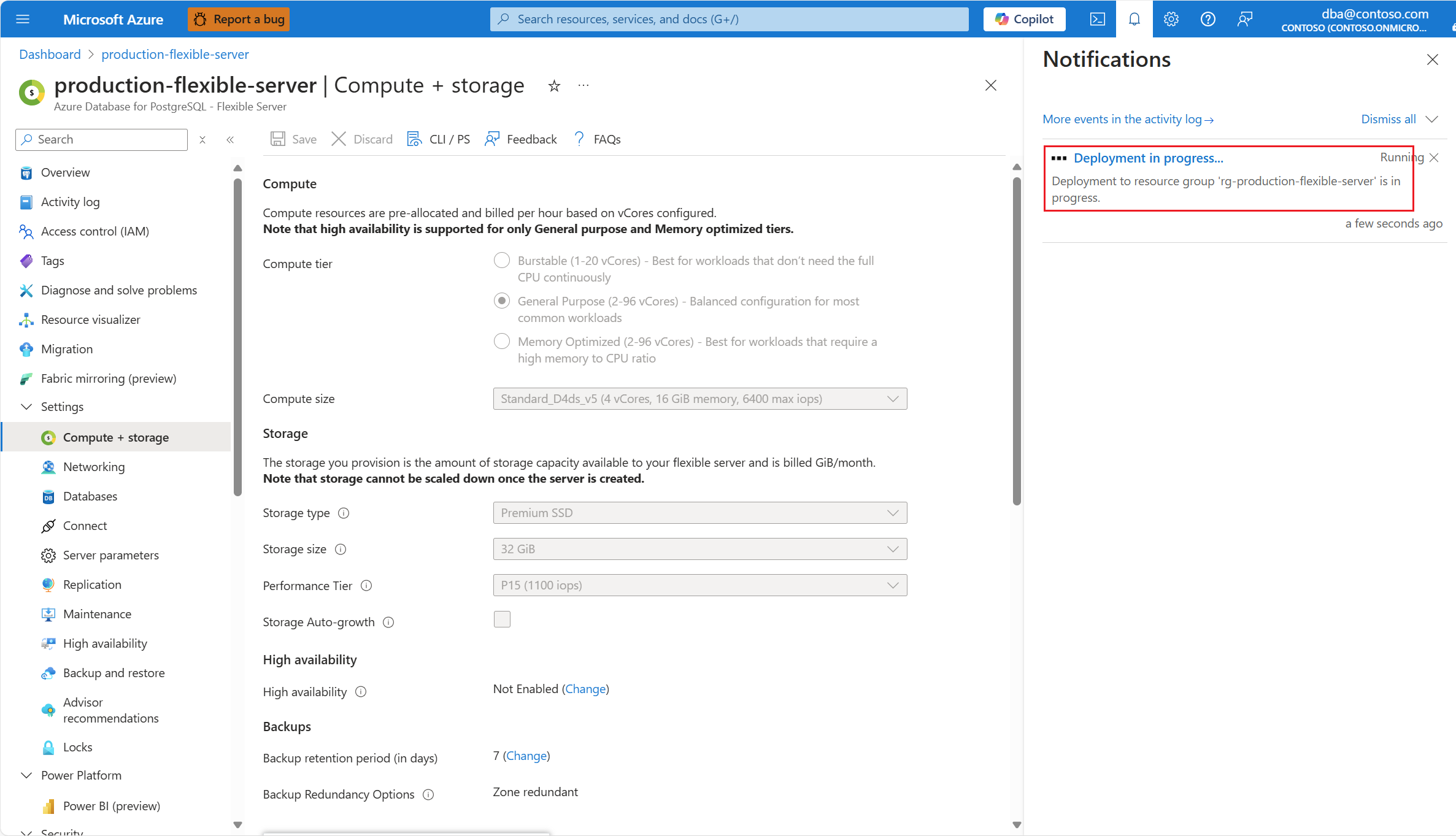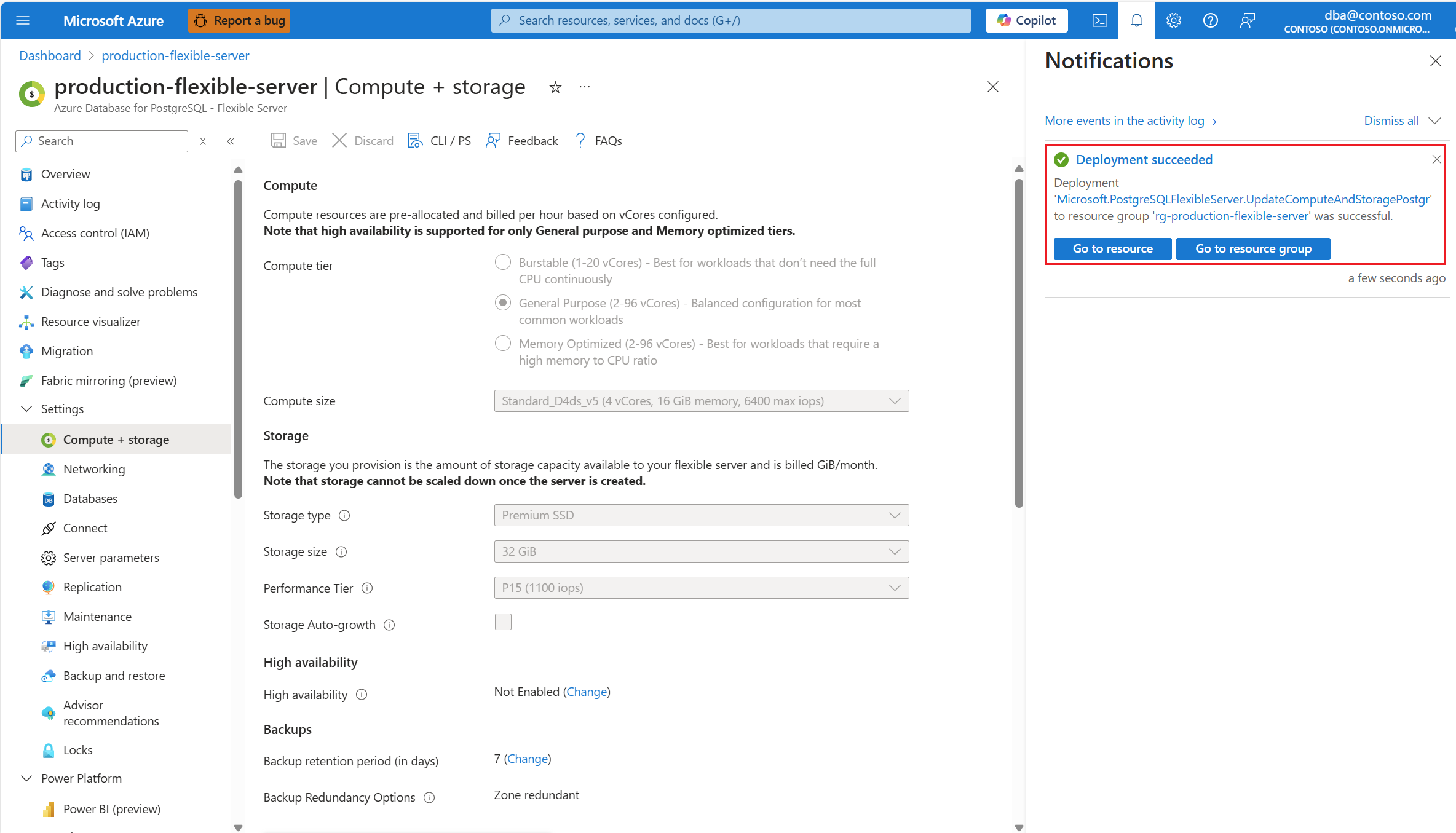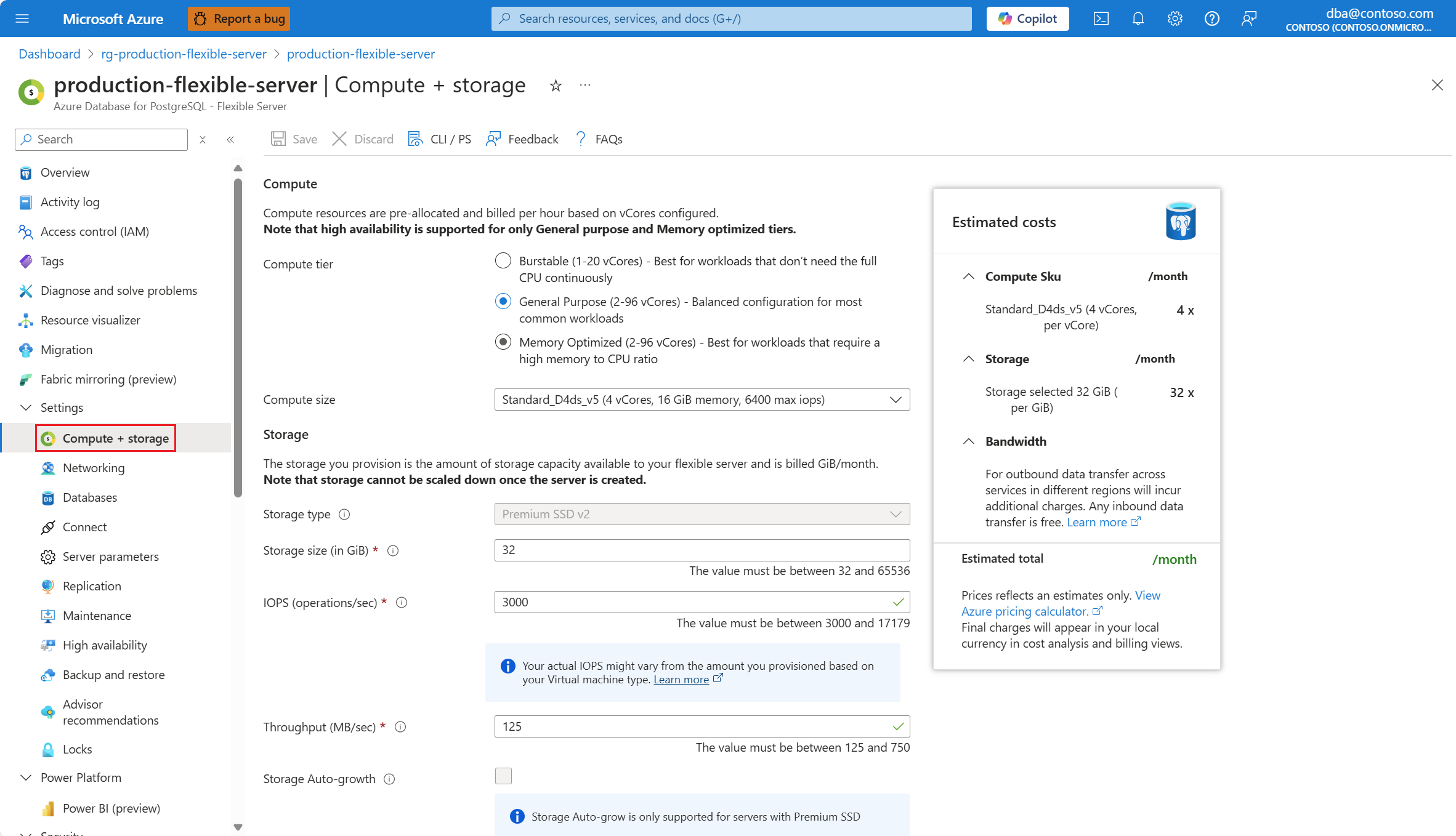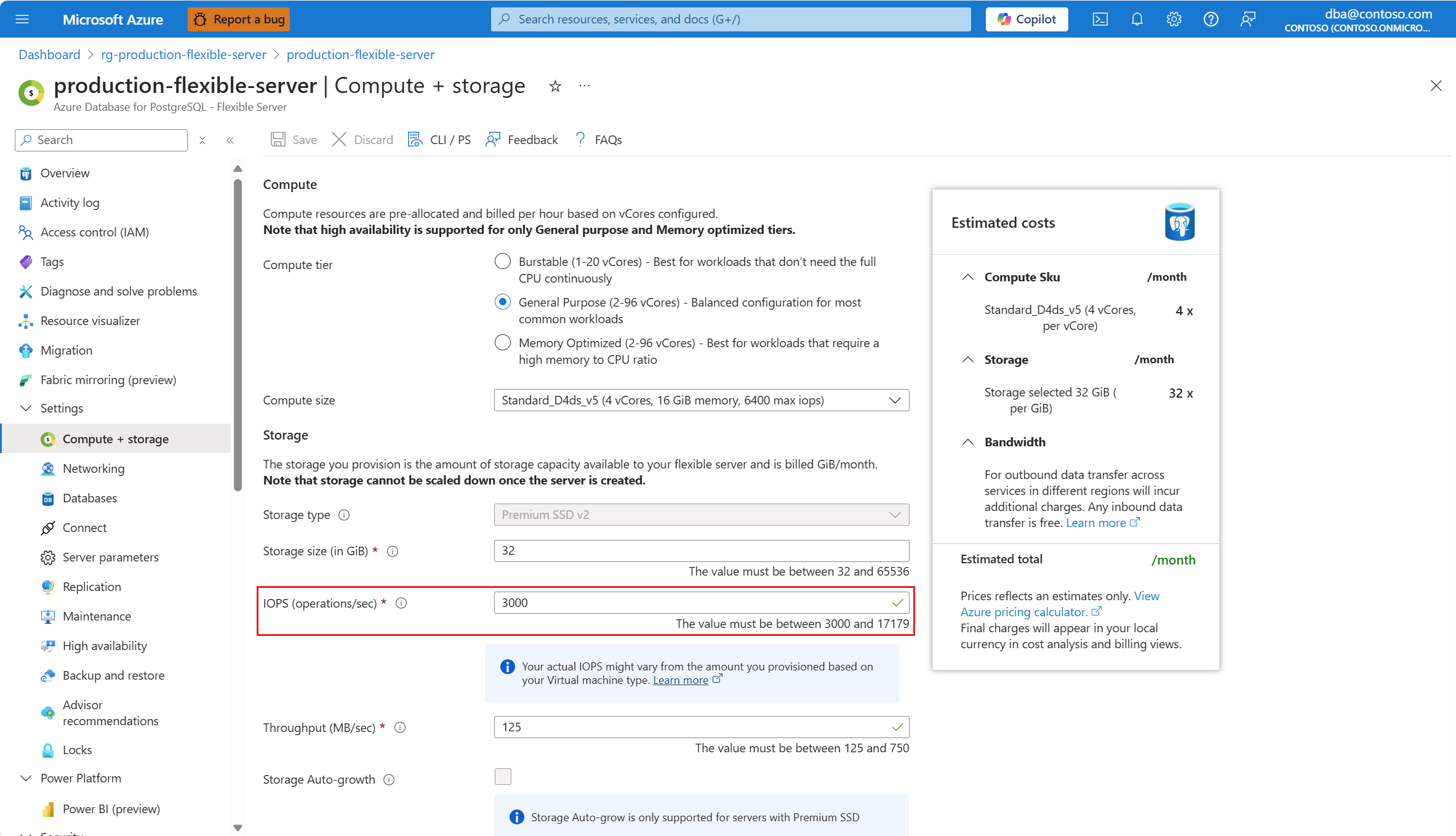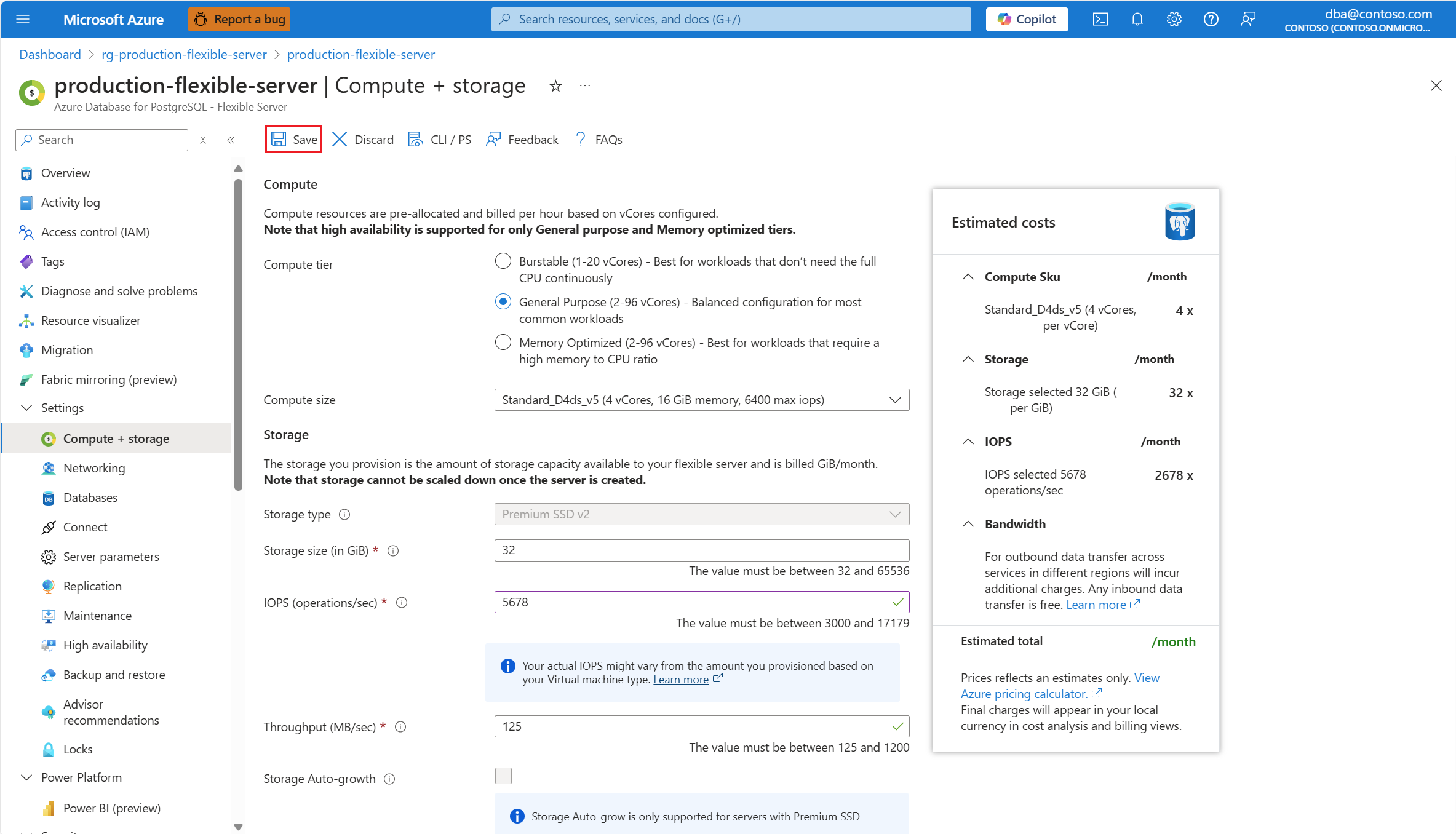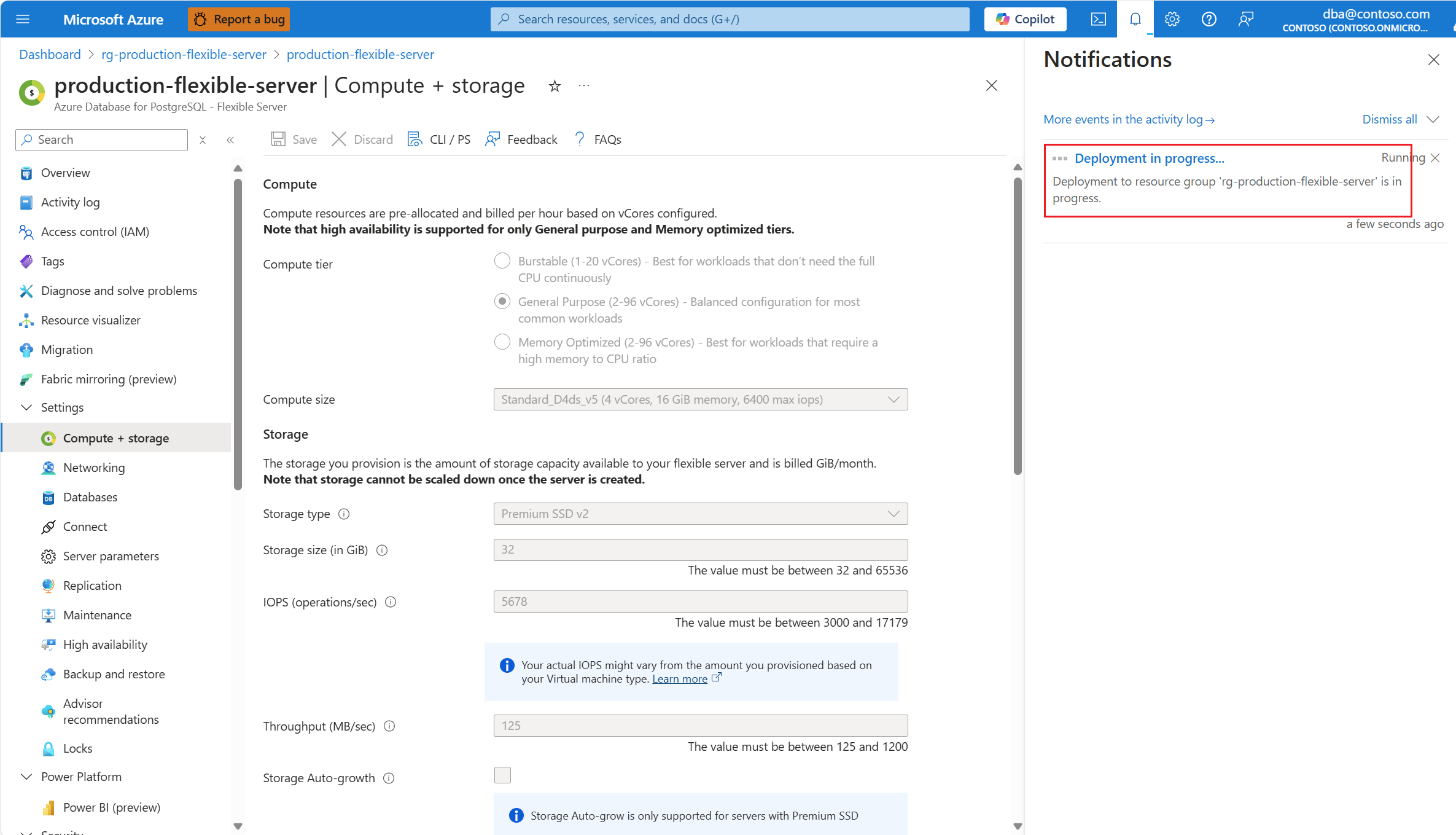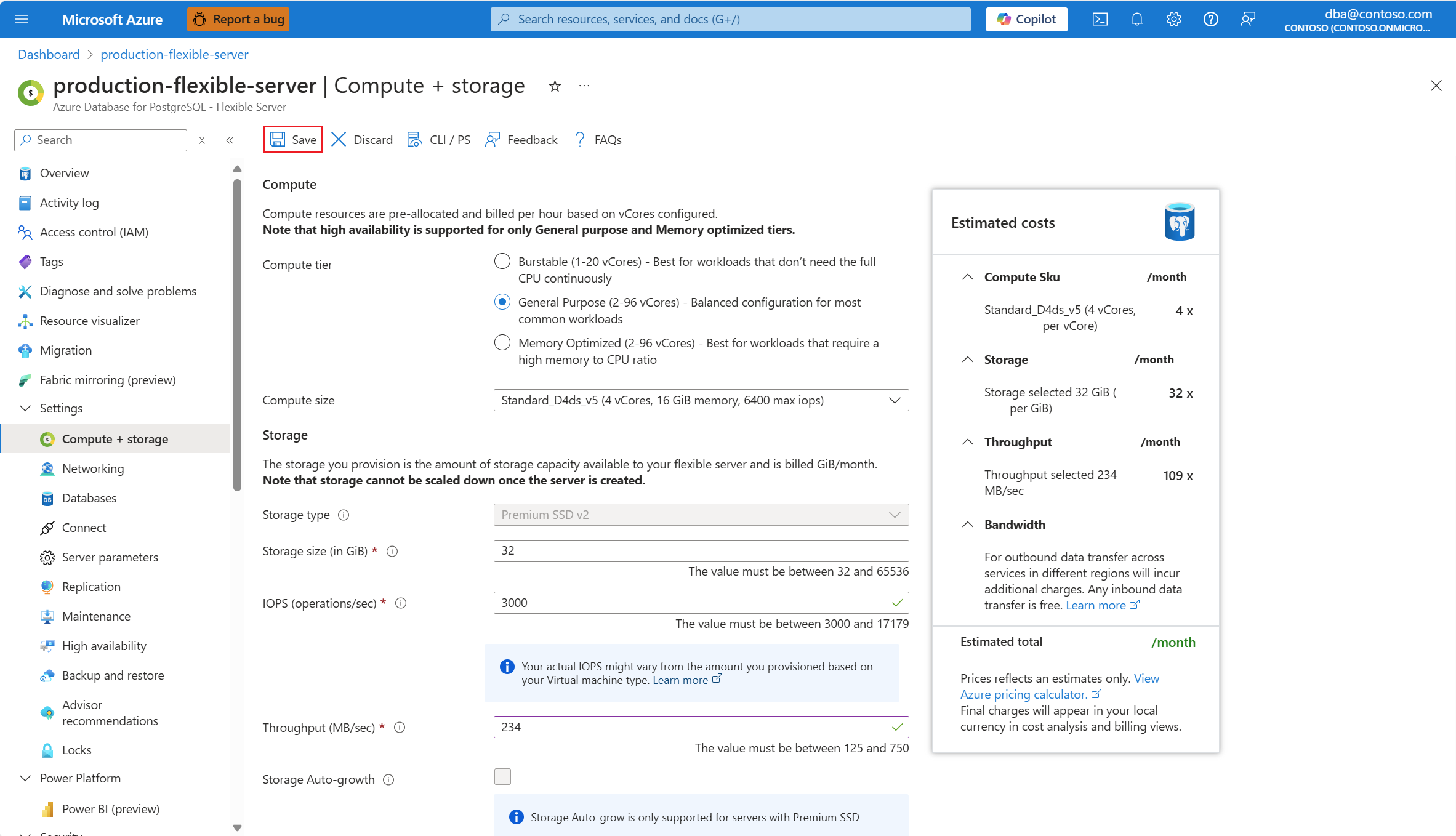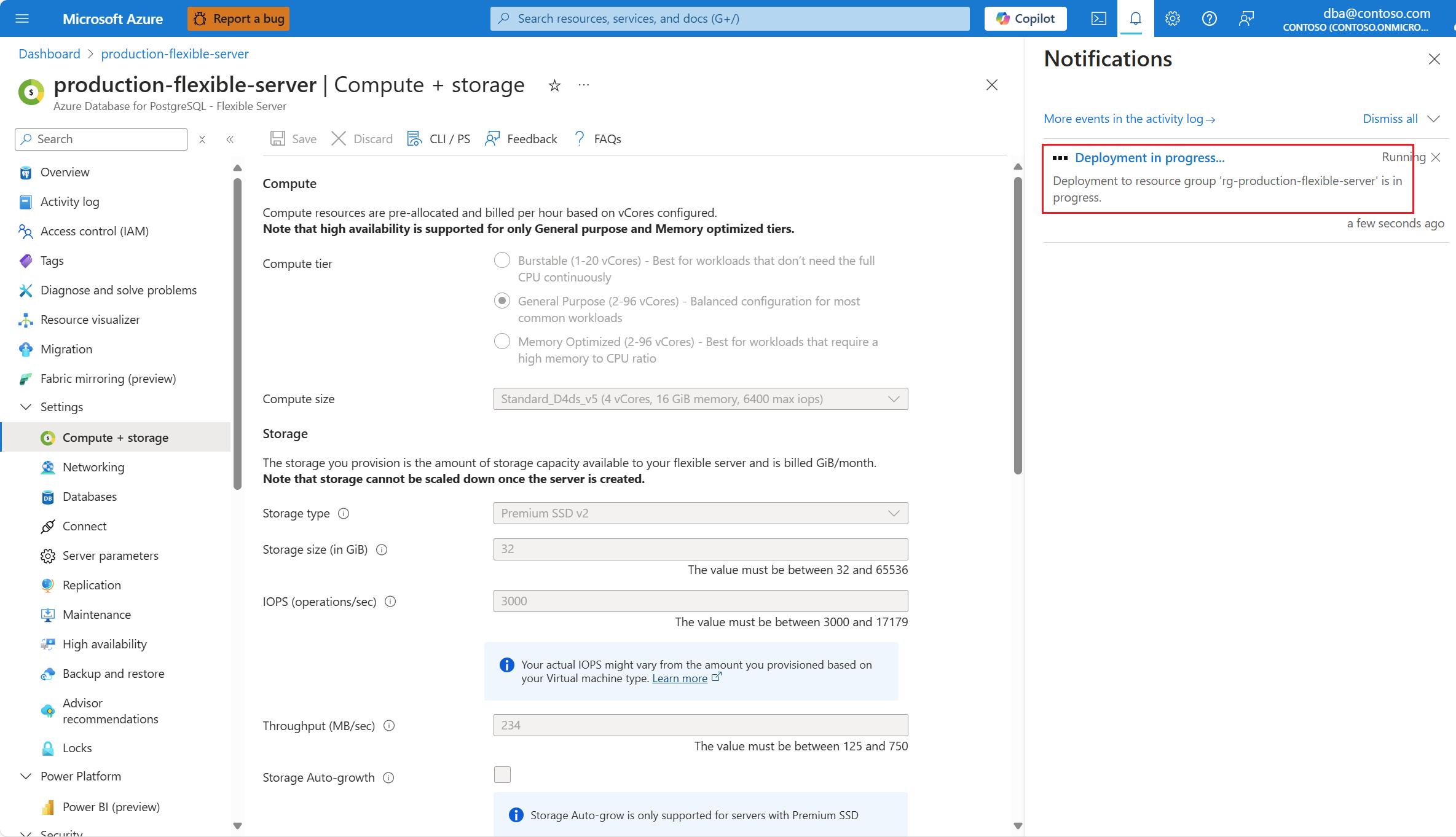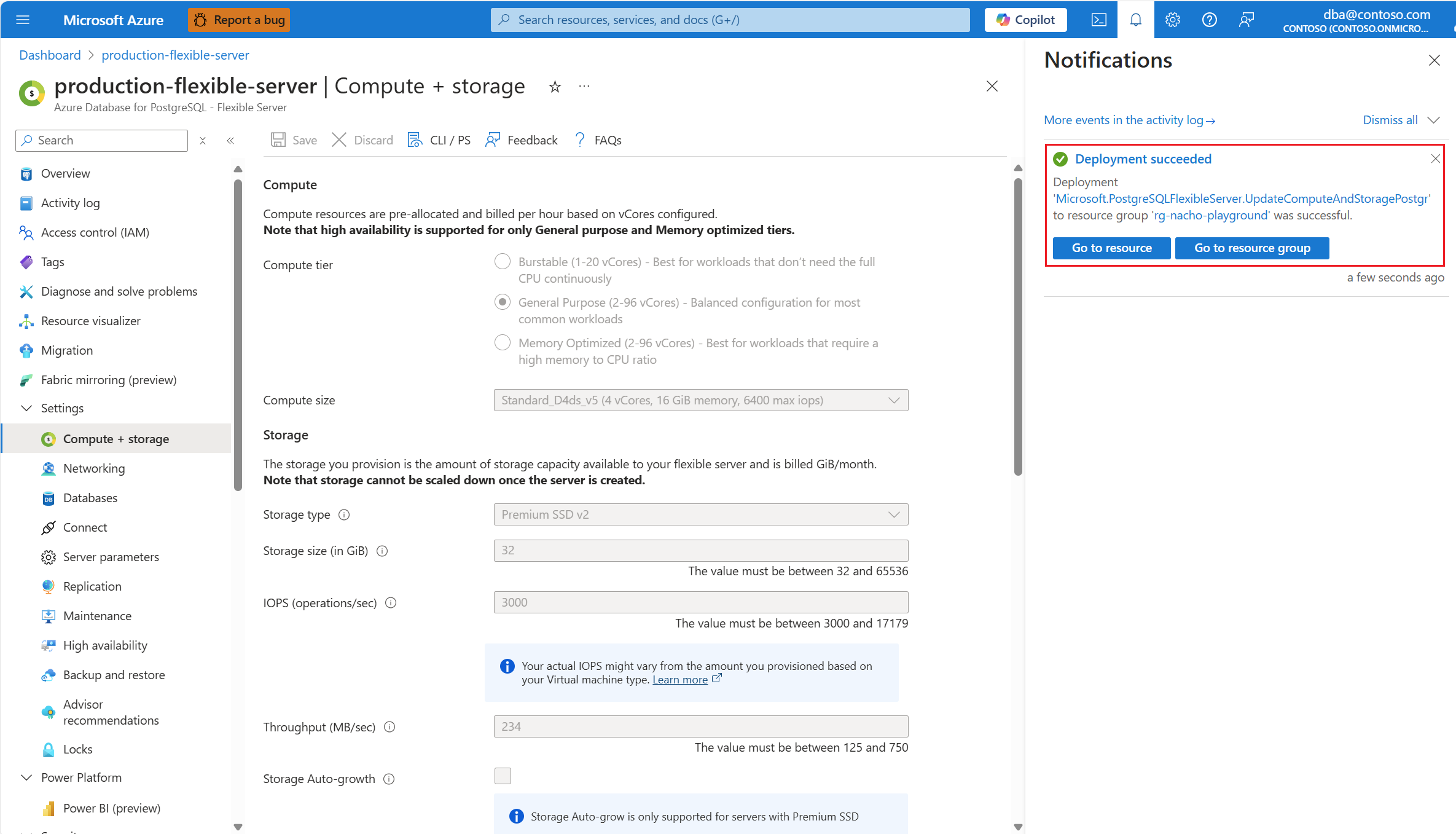Opslagprestaties schalen
VAN TOEPASSING OP: Azure Database for PostgreSQL - Flexibele server
Azure Database for PostgreSQL - Flexibele server
Dit artikel bevat stapsgewijze instructies voor het uitvoeren van schaalbewerkingen van de prestatiegerelateerde aspecten van de opslag die zijn gekoppeld aan een flexibele Azure Database for PostgreSQL-server.
Als uw server een Premium SSD-schijf gebruikt, kunt u een prestatielaag hoger dan de oorspronkelijke basislijn gebruiken om te voldoen aan een hogere vraag. De prestatielaag basislijn wordt ingesteld op basis van de ingerichte schijfgrootte. Zie Prestatielagen voor beheerde schijven voor meer informatie.
Als uw server een Premium SSD v2-schijf gebruikt, kunt u ook de IOPS en doorvoer van uw schijf onafhankelijk aanpassen. Zie De prestaties van Premium SSD v2 voor meer informatie.
Stappen voor het schalen van de opslagprestatielaag (Premium SSD)
Belangrijk
Als u de prestatielaag van uw schijf verhoogt, kunt u deze alleen verlagen tot een lagere laag van 12 uur na de laatste toename. Deze beperking is ingesteld om stabiliteit en prestaties te garanderen na wijzigingen in de configuratie van uw server.
Elke poging om de prestatielaag binnen de 12 uur na het verhogen te verlagen, produceert de volgende fout:
Code: PerformanceTierCannotBeDowngradedBefore12HoursError
Message: Unable to downgrade storage tier: A higher tier was explicitly set on the server at <mm/dd/yyyy hh:mm:ss AM|PM +00:00>. Tier can only be downgraded after 12 hours
Selecteer uw flexibele Azure Database for PostgreSQL-server.
Selecteer Compute en opslag in het resourcemenu.
Als u de prestatielaag van de schijf wilt verhogen die aan uw server is toegewezen, vouwt u de vervolgkeuzelijst Prestatielaag uit en selecteert u de laag die aan uw behoeften voldoet. De kleinste laag die aan een schijf kan worden toegewezen, is afhankelijk van de toegewezen grootte van de schijf. Deze kleinste laag wordt aangeduid als de basislijnprestatielaag van een schijf van die grootte. Als u de prestatielaag verhoogt, verhoogt u de maximale IOPS en doorvoer van de schijf. Voor meer informatie over de basislijnprestatielagen die zijn ingesteld voor elke grootte van een schijf en de lagen waarnaar u een upgrade kunt uitvoeren, bekijkt u welke Premium SSD-schijfprestatielagen kunnen worden gewijzigd.
Selecteer Opslaan.
Een melding laat zien dat er een implementatie wordt uitgevoerd.
Wanneer het schaalproces is voltooid, wordt in een melding aangegeven dat de implementatie is geslaagd.
Stappen voor het schalen van opslag-IOPS (Premium SSD v2)
Selecteer uw flexibele Azure Database for PostgreSQL-server.
Selecteer Compute en opslag in het resourcemenu.
Als u de IOPS wilt wijzigen die is toegewezen aan de schijf die aan uw server is toegewezen, typt u de gewenste waarde in het tekstvak IOPS (bewerkingen per seconde ). Het bereik van IOPS dat aan een schijf kan worden toegewezen, is afhankelijk van de toegewezen grootte van de schijf. Zie Premium SSD v2 - IOPS voor meer informatie.
Selecteer Opslaan.
Belangrijk
De bewerking voor het wijzigen van de IOPS die is toegewezen aan Premium SSD v2-schijven wordt altijd uitgevoerd als een onlinebewerking, waardoor er geen downtime van uw server wordt geproduceerd.
Stappen voor het schalen van opslagdoorvoer (Premium SSD v2)
Selecteer uw flexibele Azure Database for PostgreSQL-server.
Selecteer Compute en opslag in het resourcemenu.
Als u de doorvoer wilt wijzigen die is toegewezen aan de schijf die aan uw server is toegewezen, typt u de gewenste waarde in het tekstvak Doorvoer (MB/sec ). Het bereik van doorvoer dat aan een schijf kan worden toegewezen, is afhankelijk van de grootte van de schijf en de toegewezen IOPS. Zie Premium SSD v2 - Doorvoer voor meer informatie.
Selecteer Opslaan.
Belangrijk
De bewerking voor het wijzigen van de doorvoer die is toegewezen aan Premium SSD v2-schijven wordt altijd uitgevoerd als een onlinebewerking, waardoor er geen downtime van uw server wordt geproduceerd.